wps怎么调整字体间距 wps文字字间距怎么设置
更新时间:2024-01-15 09:45:00作者:xtang
字体间距和文字字间距的调整在WPS文字处理软件中非常简便,在编辑文档时,我们可以根据需要自由调整字体的间距,使得文章的版式更加美观。通过点击工具栏上的字体选项,我们可以进入字体设置界面,在这里除了选择字体类型、大小等常规选项外,还可以通过调整字体间距来达到更好的效果。我们还可以通过设置文字的字间距,来调整每个字之间的距离,使得文字在版面上分布更加均匀。WPS文字处理软件提供了丰富的字体间距和文字字间距调整功能,帮助我们轻松实现个性化的排版效果。
步骤如下:
1.第一步:打开需要调整字间距的wps文档。
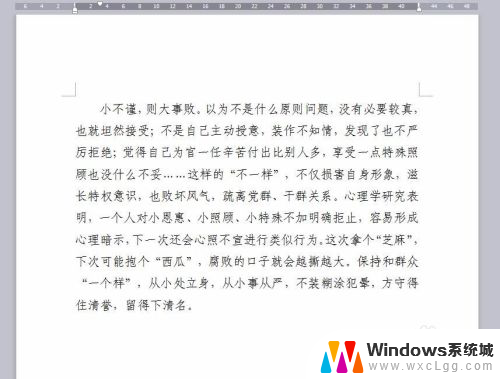
2.第二步:选中要调整间距的文字,单击鼠标右键选择“字体”选项。
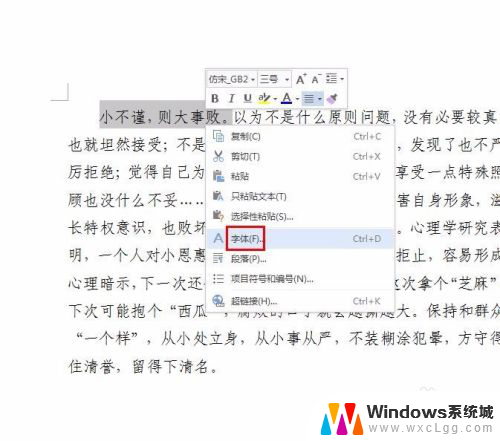
3.第三步:如下图所示,弹出“字体”对话框。
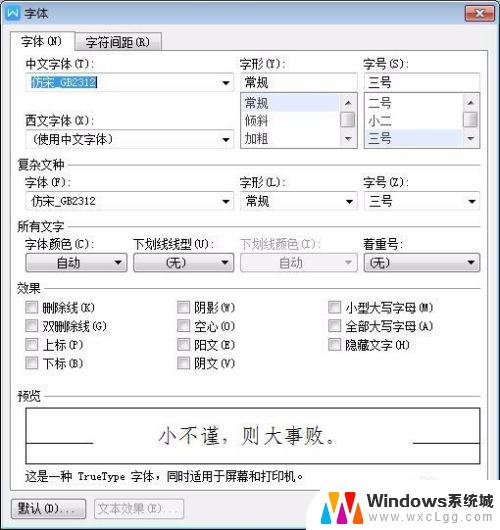
4.第四步:切换至“字符间距”选项卡,在间距中选择“加宽”或者“紧缩”。
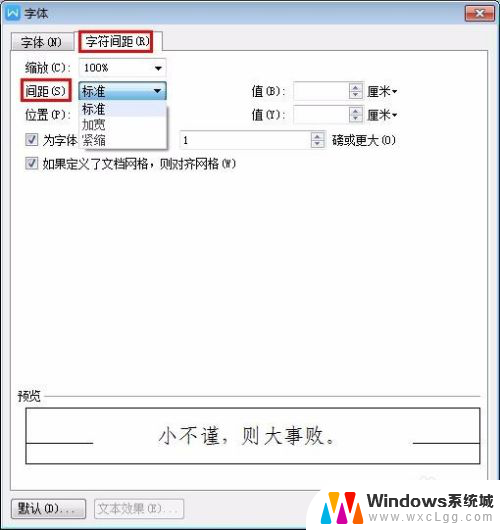
5.第五步:我们先选择“加宽”,根据需要设置加宽值。单击“确定”按钮,完成字间距加宽操作。
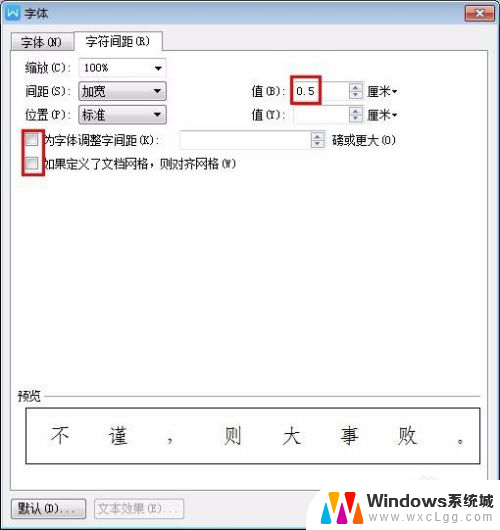
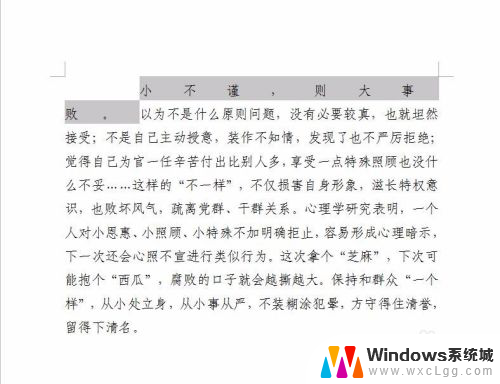
6.第六步:字间距紧缩的方法一样,选择“紧缩”,设置紧缩值。
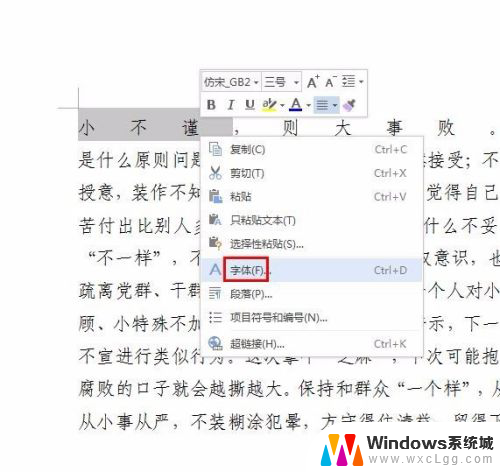
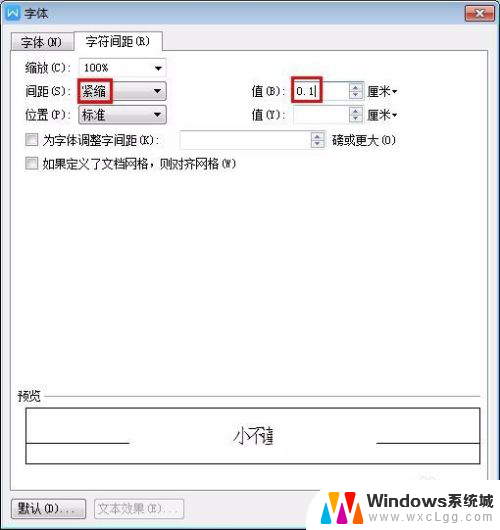
7.字间距调整之后的效果,紧缩和加宽如下图所示。
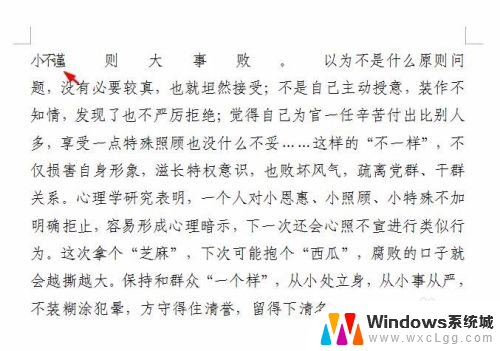
以上就是wps如何调整字体间距的全部内容,如果遇到这种情况,你可以按照以上步骤解决问题,非常简单快速。
wps怎么调整字体间距 wps文字字间距怎么设置相关教程
-
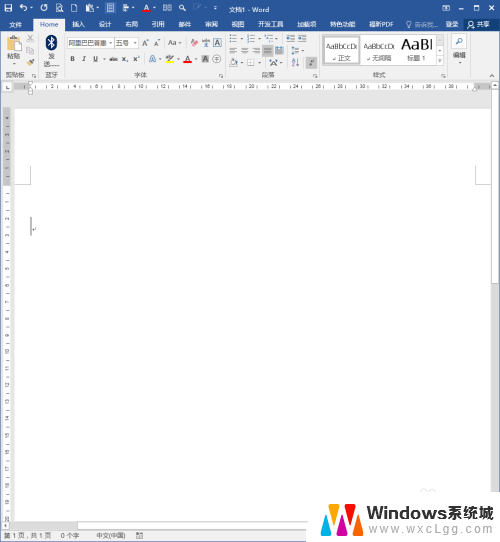 word字的间距怎么改 Word文档怎样调整文字间距(字距)
word字的间距怎么改 Word文档怎样调整文字间距(字距)2024-01-03
-
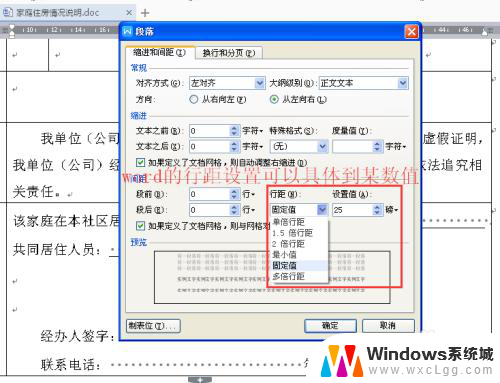 excel怎么调字间距 Excel表格文字的行间距和字间距怎么设置
excel怎么调字间距 Excel表格文字的行间距和字间距怎么设置2023-11-14
-
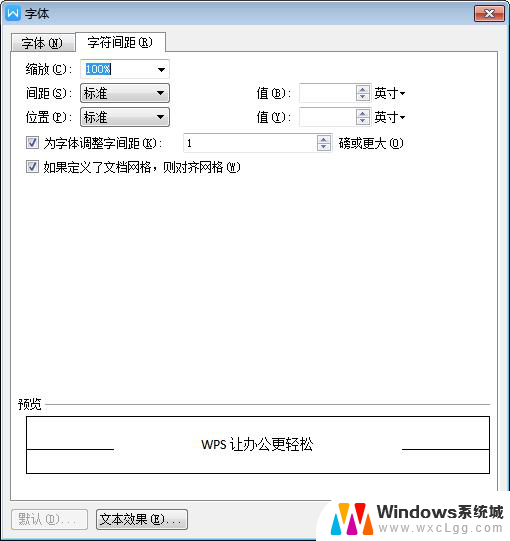 wps字符间距怎么设 wps字符间距不一致怎么解决
wps字符间距怎么设 wps字符间距不一致怎么解决2024-02-13
-
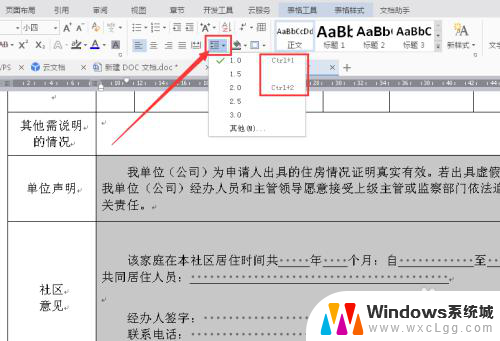 文档表格里文字的行间距怎么调 Word表格文字字间距调整方法
文档表格里文字的行间距怎么调 Word表格文字字间距调整方法2024-02-14
-
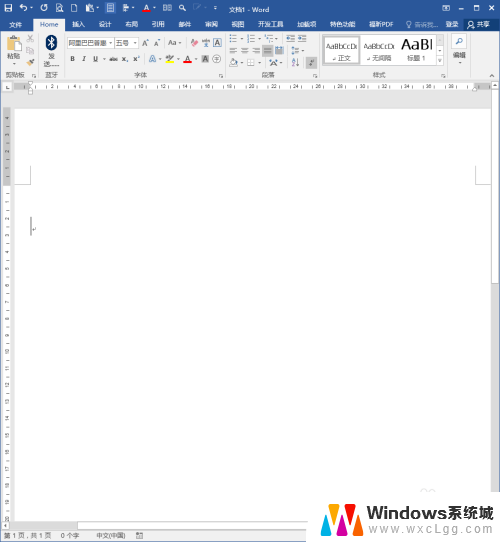 word怎么调字间距 如何在Word文档中改变文字字距
word怎么调字间距 如何在Word文档中改变文字字距2024-06-17
-
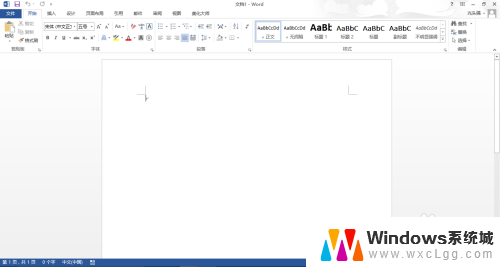 word字之间的间距怎么设置 word字间距设置步骤
word字之间的间距怎么设置 word字间距设置步骤2024-05-13
电脑教程推荐
- 1 固态硬盘装进去电脑没有显示怎么办 电脑新增固态硬盘无法显示怎么办
- 2 switch手柄对应键盘键位 手柄按键对应键盘键位图
- 3 微信图片怎么发原图 微信发图片怎样选择原图
- 4 微信拉黑对方怎么拉回来 怎么解除微信拉黑
- 5 笔记本键盘数字打不出 笔记本电脑数字键无法使用的解决方法
- 6 天正打开时怎么切换cad版本 天正CAD默认运行的CAD版本如何更改
- 7 家庭wifi密码忘记了怎么找回来 家里wifi密码忘了怎么办
- 8 怎么关闭edge浏览器的广告 Edge浏览器拦截弹窗和广告的步骤
- 9 windows未激活怎么弄 windows系统未激活怎么解决
- 10 文件夹顺序如何自己设置 电脑文件夹自定义排序方法